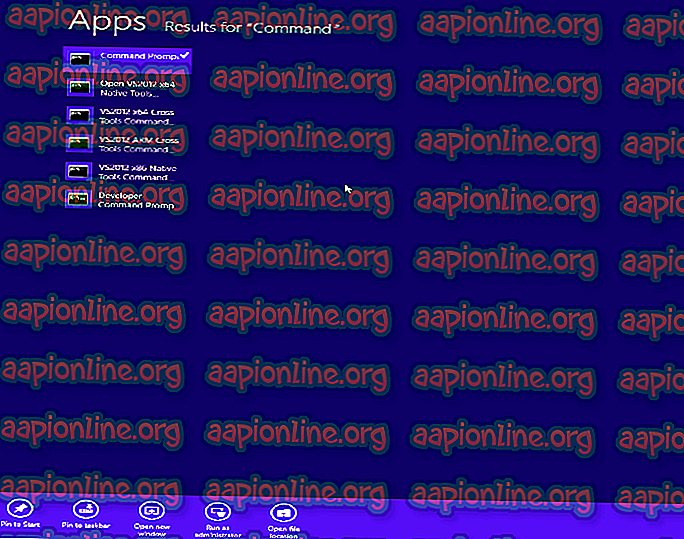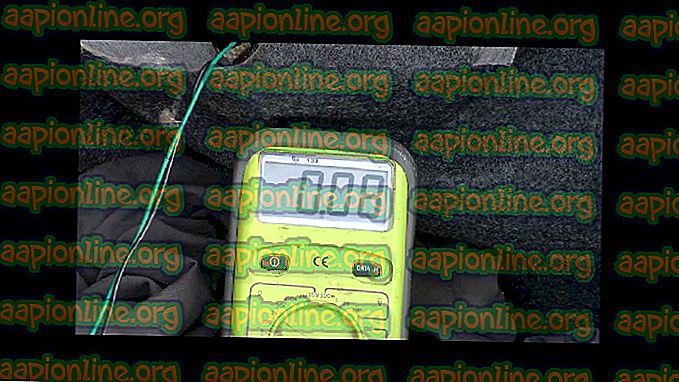Kuidas alustada veebiarendusega Androidis
Veebiarendajad ei istu alati arvuti või sülearvuti ees. Mõnikord on nad liikvel, olgu see siis pendeldamine või puhkus. Kuid nagu paljud digitaaltöötajad seda kinnitavad, ei tähenda puhkus alati 100% töövaba olemist. Mõnikord ei saa me rannast lõõgastudes vaid mõne koodirea taha hiilida või ajaveebi värskendada. Uhkustamiseks muidugi.
Veebiarendusülesannete tegemine Android-telefonis on täiesti teostatav. Kui soovite, võite luua terveid veebisaite juba algusest peale, tagades samal ajal, et need on täiesti mobiilisõbralikud ( kuna ehitate mobiilsideseadet!). Selles artiklis näitame teile näpunäiteid ja rakendusi, mis suurendavad teie veebiarenduse tõhusust Android-seadmetes.
CPaneli ühendamine Androidiga
CPaneli kaudu hostimise haldamiseks on olemas ametlik cPaneli rakendus. Google Play poes on arvukalt kolmanda osapoole cPaneli / WHM-i rakendusi, millega saate katsetada, kuid turvalisuse kaalutlustel eelistan jääda ametliku cPaneli-rakenduse juurde.
Laadige rakendus alla ja käivitage see, seejärel koputage uue konto lisamiseks rohelist + ikooni. Järgmisena konfigureerige see oma cPaneli mandaatidega järgmise teabega:

- Nimi : see on konto nimetamiseks cPaneli kontol, näiteks 'Konto 1'.
- Aadress : selle serveri domeen või hostinimi, millega ühendate. Teil on vaja kehtivat SSL-sertifikaati.
- Teenus : saate valida, millisele teenusele sellel kontol juurde pääsete (cPanel, WHM, webmail).
- Kasutajanimi : teie kasutajanimi teie veebimajutusteenuse pakkujal.
- Parool : ka teie veebimajutusteenuste pakkujale.
- EasyLogin : annab teile juurdepääsu paroolidele, PIN- koodidele, mustritele või sõrmejälgedele.
Sõltuvalt teie veebimajutajast on oluline täpselt teada, millise serveri aadressi lisada. Veebihostide lisamiseks võib olla erinevaid aadresse, sõltuvalt sellest, millist serverit nad teid majutavad, seega kontrollige oma valitud veebimajutaja tutvustusmeili veelkord.
Kui te ei kasuta paroolide haldurit millegi muu jaoks, soovitan tungivalt kasutada vähemalt ühte oma cPaneli sisselogimiseks. Paljudes Androidi populaarsetes viirusetõrjekomplektides on paroolide haldurid, nii et vaadake mõnda AV-Besti võrdlust, et näha, mis teile sobib (näiteks Avast vs Bitdefender).
Androidi koodiredaktorid veebiarenduseks
Ehkki te ei pruugi saada kõiki PC-koodiredaktori kõige sügavamaid funktsioone, näiteks Notepad ++ või Sublime Text, on Androidi jaoks saadaval suurepärased koodiredaktorid, mis võimaldavad teil teha veebipõhiseid programmeerimiskeeli, näiteks HTML, JavaScript, CSS ja muud. Androidile on saadaval palju koodiredaktorit, nii et toon välja need, mis on spetsiaalselt veebiarendajate jaoks kõige populaarsemad.
AIDE Web: üks vanimaid Androidi veebdev-tööriistu, see on täieõiguslik IDE veebiarenduseks HTML-, CSS- ja JavaScriptis. AIDE Web toetab koodi lõpetamist, mis on ülitähtis, kui te ei kasuta OTG-klaviatuuri, reaalajas vigade kontrollimist ning sellel on ka interaktiivsed õppetunnid oma kodeerimisoskuste harjamiseks.

AWD (Android Web Developer): veel üks funktsioonirikas koodiredaktor, mis toetab PHP, CSS, JS, HTML ja JSON keeli. Sellel on koodi esiletõstmine, koodi lõpuleviimine, otsingu-asendamise funktsioon, mis toetab ka tavalisi avaldisi. Samuti saate teha koostööd projektides S / FTP / S ja WebDAV kaudu. Oh, ja Giti integreerimine on alati tore.
WebMasteri HTML Editor Lite: lähtekoodiredaktor, mis naelutab põhitõed, see toetab HTML-i, CSS-i, JS-i ja PHP-d. Samuti on sisseehitatud failiotsija ja FTP-serveri tugi. See on väga kerge rakendus, mis pole funktsioone täis, kuid nagu ma ütlesin, on see põhitõed ja on tänu kiirele lähenemisele väga kiire.
Täiendavad Androidi rakendused, mis on kasulikud veebiarenduseks
Siin loetlen mõned rakendused, mis on veebiarendajatele väga kasulikud, olgu selleks siis saidistatistika, saidi koodi või muu mugava funktsionaalsuse kontrollimine, mis ei pea tingimata olema seotud kodeerimisega.

Häkkerite klaviatuur: kui te ei kasuta OTG-klaviatuuri, leiate, et enamikul Androidi ekraaniklaviatuuridel puuduvad tavapärased füüsilise klaviatuuri nupud, näiteks Tab / CTRL / Escape, ja tavaliselt ei toetata klaviatuuri modifikaatorite ( nt. kui vajutate klahvi Shift + 2, et luua sümbol @). Hackeri klaviatuur jäljendab seega täisklaviatuuri, millel on mitme puutega võimalused.
RemoDB SQL Client: kui olete hädaolukorras ja peate looma ühenduse MySQL serveri andmebaasiga, kuid pole arvuti lähedal, kasutage lihtsalt seda rakendust. See on täiesti tasuta ja võimaldab teil luua ühenduse MySQL, Microsoft SQL, PostgreSQL ja SAP Sybase AES andmebaasiserveritega.

Adobe Capture: reklaamitüüpi veebevahendite jaoks pakub Adobe Capture CC veebisaidi kujundamisel mõnda tõeliselt kasulikku funktsiooni. Funktsioon 'Tüüp' võimaldab teil pildistada mis tahes teksti ja see proovib seejärel leida sobivat fondi tüüpi. Funktsioon 'Värvid' annab teile täiendava värvipaleti, mis sobib teie üleslaaditud piltidega, mis on teie veebisaidil värvipalettide genereerimisel väga kasulik.
WordPressi rakendus: WordPressi saidi haldamiseks pakub WordPress ametlikku Androidi rakendust. Saate postitusi üles laadida ja ajastada, vaadata saidi liiklust, seal on Jetpacki integreerimine ja palju muud. Rakendusesisene administraatoripaneel ei paku kõike, mida leiate WordPressi administraatori paneeli brauseri versioonist, nt pistikprogrammide installimist või saidi CSS-i kohandamist, ehkki mõnda on parem teha arvutis.